Cara Menggunakan Flashdisk atau External Hardisk NTFS di Macbook OS Catalina
Menggunakan Flashdisk atau External Hard disk NTFS di Macbook OS Catalina
Sebagai pengguna produk dari Apple khususnya Macbook, kita akan sangat dibuat bingung ketika menggunakannya. Terutama ketika mau memindahkan file dari laptop kita yang dulu ke Macbook kita yang baru.
Ketika kita sudah pindahkan ke flashdisk atau hard disk semua file kita, ternyata hanya bisa "Read Only" di Macbook kita. Hal itu sangat menjengkelkan kan. Yang kita tahu jalan satu-satunya adalah kita harus format flashdisk/hard disk dulu ke format "ExFat/Fat32" agar bisa dibaca oleh perangkat Macbook kita dan juga bisa digunakan di windows. Kalau flashdisk/hard disk kita hanya memindah file sedikit beberapa MB tidak masalah, tetapi kalau kita memindah file sampai ratusan GB kan menjengkelkan bukan?
Atau kita bisa menggunakan aplikasi pihak ketiga, seperti iBoySoft, Paragon NTFS, dan lain-lain. Tentunya tidak gratis, tidak seperti windows yang mungkin banyak pihak ketiga yang sifatnya gratis.
Seperti ini penampakan flashdisk/hard disk yang berformat NTFS hanya bisa "Read Only" di Macbook kita.
atau bahkan tidak bisa terbaca "Not Readable" seperti ini.
Yang membedakan flashdisk/hard disk "Read Only" / NTFS dengan ExFat / yang bisa kelola di Macbook adalah kita hanya bisa melihat data di flashdisk/hard disk saja tanpa bisa dikelola, seperti copy, cut, paste, new folder, delete file, dan lain-lain.
Berikut flashdisk/hard disk yang support di Macbook. Semua opsi untuk mengelola data dapat muncul dan digunakan berbeda dengan flashdisk/hard disk yang tidak support.
Perlu diketahui mungkin sudah ada pihak ketiga yang crack di Google buat Macbook kita. Tetapi tentunya itu sangat membahayakan buat Macbook kita. Tapi itu sangat membantu sekali hehehe. Jujur saya pernah menggunakanya Paragon NTFS Crack For Macbook, tetapi sangat disayangkan ketika MacOS Catalina Lauching aplikasi tersebut tidak support hanya sampai MacOS Mojave.
Tidak perlu ditanya, tentunya saya panik. wkwkwkwkwk.
Tetapi akhirnya setalah 2 bulan mencari solusi sampai stress. Saya menemukan cara mudah yang ternyata tidak butuh biaya dan selama ini sudah default installed dari Macbook kita yaitu dengan Terminal. Yups... Hanya dengan Terminal, aplikasi yang mungkin sangat jarang kita buka kalau bukan anak yang berkecimpung di dunia IT.
Tanpa pakai pikir panjang langsung saja kita eksekusi.
1. Buka Terminal kalian dengan menggunaka shortcut spotlight saja biar cepat, tekan COMMAND + SPACE ketikan "Terminal" pada kolom pencarian, lalu silahkan buka.
2. Ketikan kode berikut "sudo nano /etc/fstab", berikut lalu tekan ENTER. Selanjutnya silahkan masukkan password kalian. Tenang saja kalau tidak muncul, memang seperti itu keamanan Macbook cuek saja tetap masukan password kalian lalu tekan ENTER lagi. Dan walaaaaa... belum selesai wkwkwkw.
3. Setelah itu, ketikkan kode berikut "LABEL=NAME none ntfs rw,auto,nobrowse", pada kata NAME itu merupakan nama flashdisk/hard disk kalian. Kalau namanya ada spasinya, maka silahkan ganti spasi dengan kode "/040". Misalnya El Rahman, maka di Terminal diketik "LABEL=EL/040Rahman".
4. Setelah itu JANGAN TEKAN ENTER. Tetapi tekan Control + O, Hingga muncul notifikasi perubahan seperti ini.
5. Lalu barulah tekan ENTER, untuk menyimpannya. Hingga muncul notifikasi seperti ini.
6. Dari sini kalian bisa tutup Terminal-nya.
7. JANGAN LUPA DI EJECT/CABUT DULU flashdisk/hard disk kalian. Lalu colokin lagi ke Macbook kalian.
UNTUK MEMBUKA flashdisk/hard disk KALIAN, SEBAGAI BERIKUT :
1. Setelah dicolokin lagi. Silahkan buka menu Go To Folder. Dengan langkah sebagai berikut klik menu Go > Go To Folder.. . Atau pakai shortcut biar cepat dengan tekan COMMAND+SHIFT+G.
2. Setelah itu, akan muncul Pop-Up. Kalian ketikan "/Volumes" lalu tekan ENTER.
3. Pilih flashdisk/hard disk kalian.
4. Dan Walaaaa.. kalian bisa menggunakanya sebagai flashdisk/hard disk yang bisa dikelola datanya di Macbook kalian tanpa format dan aplikasi pihak ketiga yang berbayar.
Sekian Terimakasih : )
Assalamu'alaikum, semoga bermanfaat.

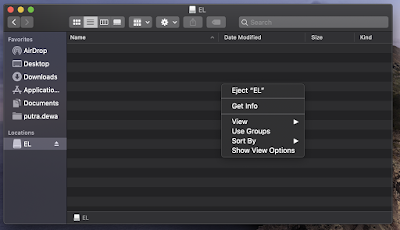














Comments
Post a Comment